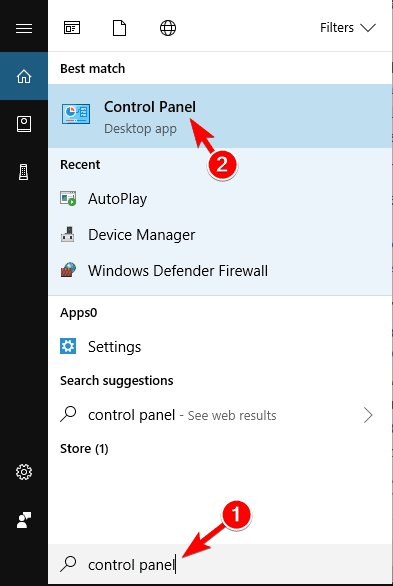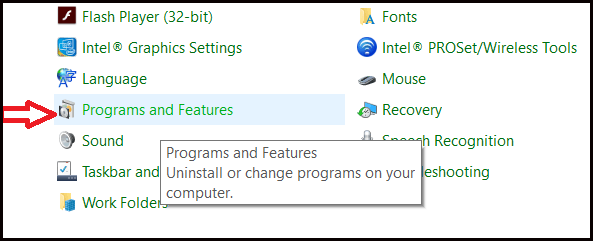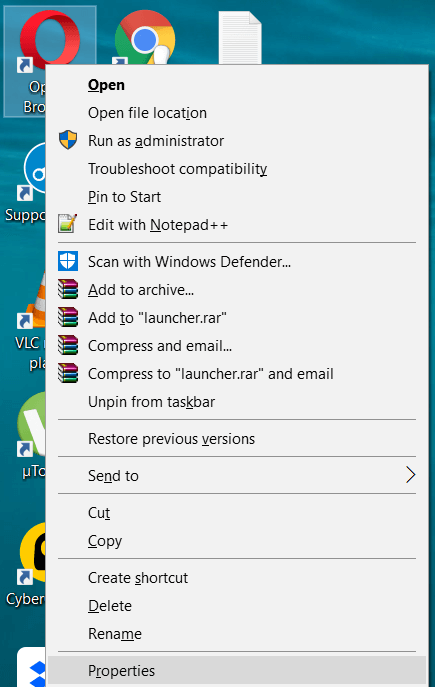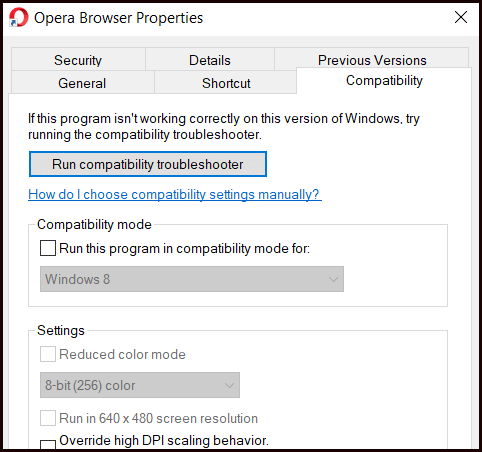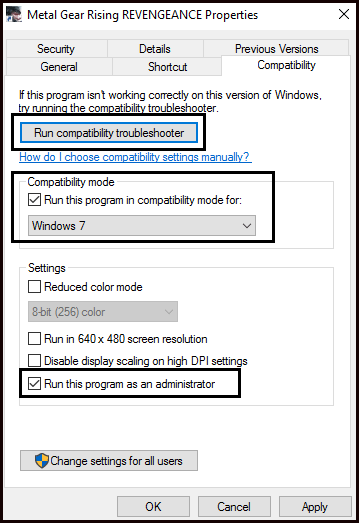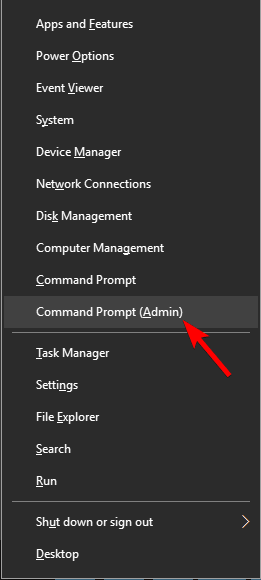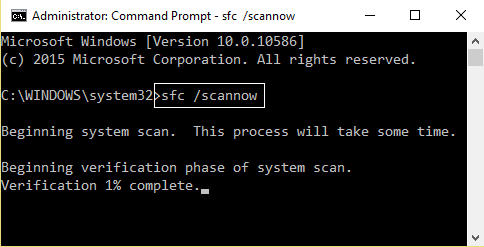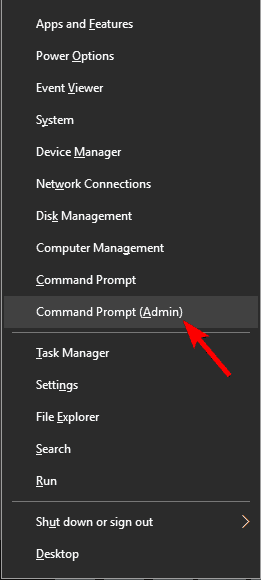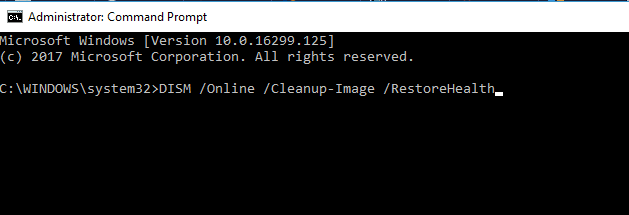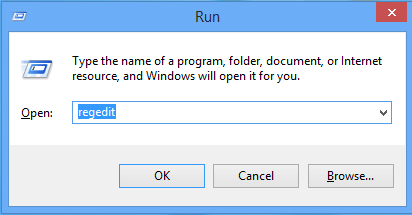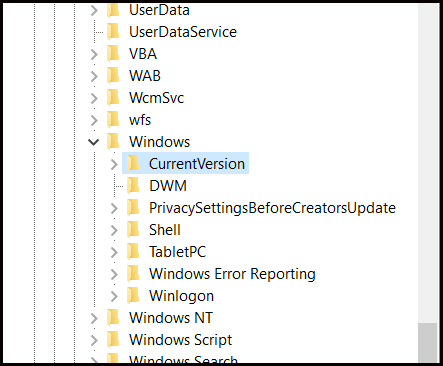Non sei in grado di eseguire nessuna delle applicazioni installate su Windows 10? Applicazioni installate ottenere non riuscire a caricare con il codice di errore 0xc0000142 o 0xc0000005?
Se la tua risposta è SÌ, sei nel posto giusto, qui in questo blog discuteremo dell’errore di applicazione 0xc0000142 e 0xc0000005 insieme alle loro possibili soluzioni.
Bene, ci sono molte cause che possono innescare “Il programma non è stato in grado di avviarsi correttamente (0xc0000142) Fare clic su OK per chiudere l’applicazione.” messaggio di errore.
Una volta che il sistema genera l’errore, non è possibile eseguire nessuna delle app o giochi installati come Apex Legends, GTA 5, ecc. E il sistema Windows mostra che l’applicazione non è stata in grado di avviarsi.
Indipendentemente da quante volte chiuderai ed eseguirai l’app o il gioco, l’errore 0xc0000142 non si risolve magicamente, perché non è casuale.
Quindi, per prima cosa, scopri cosa causa l’errore dell’applicazione 0xc0000142 e quindi segui le soluzioni elencate di seguito una per una.
Per correggere errore dell'applicazione 0xc0000142, Consigliamo Advanced System Repair:
Questo software e la tua soluzione completa per correggere gli errori di Windows, proteggerti dai malware, pulire i file spazzatura e ottimizzare il tuo PC per le massime prestazioni in 3 semplici passaggi:
- Scarica Advanaced System Repair valutato Eccellente su Trustpilot.
- Fai clic su Install & Scan Now per eseguire la scansione dei problemi che causano i problemi del PC.
- Quindi, fai clic su Click Here to Fix All Issues Now per riparare, pulire, proteggere e ottimizzare il tuo PC.
Perché continuo a ricevere l’errore dell’applicazione 0xc0000142 e 0xc0000005?
Bene, il vero motivo è il DDL, esso lancia l’applicazione è non firmata o digitalmente non è più valida. Nonostante ciò ci sono anche altri motivi, alcuni di essi sono:
- Corruzione con i programmi che si sta tentando di aprire
- File di sistema di Windows danneggiati o corrotti
- In modo non corretto modificato chiave del registro
- Driver della scheda grafica obsoleti
- A causa di infezione da virus o malware
- Se un programma viene aggiornato o installato in modo errato, anche questo può causare errori dell’applicazione
Ora segui attentamente la soluzione indicata di seguito.
Come posso fissare l’errore dell’applicazione 0xc0000142 e 0xc0000005?
Correzione 1: provare a riparare l’applicazione danneggiata
Come abbiamo già appreso che l’errore “domanda è stata in grado di avviare correttamente (0xc0000142)” è causato a causa del malfunzionamento o della corruzione dei programmi installati, quindi proveremo prima a rimuovere o riparare danneggiata o errore che mostra l’app e controllare per il problema di nuovo.
Per fare ciò, segui i passaggi indicati di seguito uno per uno:
- Aprire la casella Esegui premendo contemporaneamente i tasti Win + R, quindi digitare Pannello di controllo e premere OK.
- Successivamente, selezionare Programma e funzionalità.
- Quindi fai clic con il pulsante destro del mouse sull’errore che mostra un programma che desideri disinstallare e seleziona “Disinstalla“.
Dopo la disinstallazione, scarica una nuova copia dell’app disinstallata e prova a installarla di nuovo.
Correzione 2: eseguire l’applicazione in modalità compatibilità
Secondo diversi utenti, correggono l’errore 0xc0000142 eseguendo il programma colpevole in modalità compatibilità.
Quindi, prima di applicare qualsiasi soluzione complicata, dovresti andare con questa correzione. Seguire attentamente i passaggi indicati di seguito:
- Fare clic con il tasto destro sull’applicazione colpevole e selezionare Proprietà.
- Dopo di ciò, vai alla scheda Compatibilità.
- Fare clic su Esegui risoluzione dei problemi di compatibilità.
Prova a eseguire nuovamente l’applicazione. Se tutto ok, salva l’impostazione. Tuttavia, se stai ancora riscontrando lo stesso errore dell’applicazione 0xc0000005 o 0xc0000142, applica i seguenti passaggi:
- Fare clic sul segno di spunta su Esegui questo programma in modalità compatibilità.
- Dopo di ciò, selezionare il sistema operativo del driver che si sta utilizzando.
- Adesso, di nuovo metti un segno di spunta su Esegui questo programma come amministratore.
- Alla fine, applicare queste modifiche ed uscire. Prova a eseguire nuovamente l’applicazione per verificare il problema.
Correzione 3: Scarica C ++ aggiornato, DirectX e .Net Framework
Il messaggio di errore 0xc0000142 potrebbe essere dovuto a bug o adware presenti nel C ++, .Net Framework e DirectX modulo sul sistema.
Pertanto, si consiglia di scaricare o aggiornare i moduli C ++, .Net Framework e DirectX disponibili sul computer.
Scarica l’ultima versione di C ++ utilizzando l’URL ufficiale di Microsoft: https://support.microsoft.com/en-us/help/2977003/the-latest-supported-visual-c-downloads
Scarica l’ultima versione di DirectX dall’URL ufficiale di Microsoft: https://www.microsoft.com/en-in/download/details.aspx?id=17431
Scarica l’ultima versione di .Net Framework dall’URL ufficiale di Microsoft: https://www.microsoft.com/en-in/download/details.aspx?id=30653
Ora controlla se l’errore 0xc0000142 è stato risolto in Windows 10 oppure no.
Correzione 4: riparazione dei file di sistema Corrotti
Come detto sopra, i file di sistema di Windows danneggiati o Corrotti possono anche causare l’errore dell’applicazione 0xc0000142 e 0xc0000005. Quindi qui si suggerisce di eseguire lo strumento SFC (System File Checker) integrato, ma se questo non riesce quindi eseguire un altro strumento DISM integrato.
Seguire i passaggi per eseguire la scansione SFC:
- Per eseguire il comando SFC, è innanzitutto necessario aprire il prompt dei comandi con privilegio di amministratore. Per fare ciò, fai clic con il pulsante destro del mouse sul pulsante Start Menu e seleziona il Prompt dei comandi (amministratore).
- Ora, esegui il comando dato e premi il tasto Invio:
sfc / scannow
- Il completamento di questo comando richiederà tempo. Riavvia il computer e verifica il problema.
Ora controlla se l’errore è stato risolto oppure no oppure esegui il comando DISM.
Il comando DISM è uguale all’SFC ma è più efficace. DISM è l’acronimo di Deployment Immagine & Servicing Gestione Attrezzo, viene utilizzato quando lo scanner SFC non riesce a riparare i file di sistema danneggiati e a trovare il file DLL importante.
Per eseguire il DISM, attenersi alla seguente procedura:
- Aprire il prompt dei comandi con il privilegio di amministratore, come mostrato nel processo SFC.
- E dopo di ciò, eseguire il comando seguente usando il Prompt dei comandi. Digita il comando e premi il tasto Invio:
DISM / Online / Cleanup-Image / RestoreHealth
- Questo comando richiederà anche alcune volte per essere eseguito.
- Riavviare il computer e verificare il problema.
Correzione 5: aggiornamento dei driver della scheda grafica
Molte volte i driver della scheda grafica obsoleti causano inoltre che applicazione in grado di avviarsi correttamente errore 0xc0000142 o 0xc0000005.
Quindi qui si consiglia di aggiornare la scheda grafica e di farlo è sufficiente visitare il sito Web del produttore e cercare l’ultimo aggiornamento del driver.
Se si eseguono driver Nvidia, è sufficiente visitare il sito ufficiale per aggiornare i driver grafici.
Correzione 6: Modificare il Registro di sistema
A volte diventa impossibile disinstallare completamente il programma dal sistema di Windows. Se questo è il caso, potrebbe causare l’errore dell’applicazione 0xc0000142 e rendere impossibile l’avvio corretto di cmd.exe. Per superare questo problema, è necessario seguire i passaggi indicati di seguito uno per uno:
- Innanzitutto, è necessario aprire la finestra dell’editor del registro. Per fare ciò, premi Win + R e digita “regedit” nella finestra di dialogo scatola.
- Dopo aver aperto la finestra dell’editor del registro, accedere al seguente percorso:
HKEY_CURRENT_USER\SOFTWARE\MICROSOFT\WINDOWS\CURRENTVERSIONRUN
- Vai alla colonna di destra ed elimina i segmenti del programma.
- Dopo aver modificato le modifiche richieste, uscire dalla finestra e riavviare il PC.
Si stima che dopo aver seguito le al di sopra fissare sei in grado di risolvere l’errore 0xc0000142 o 0xc0000005 ed eseguire l’applicazione con facilità.
Correzione 7: Disinstalla e reinstalla l’applicazione problematica
Se nessuna delle soluzioni manuali sopra elencate funziona per risolvere gli errori dell’applicazione, si consiglia di disinstallare e reinstallare semplicemente l’applicazione o i giochi problematici.
Bene, disinstallare manualmente il programma non lo rimuoverà completamente alcune delle sue voci di registro o i file spazzatura rimanenti vengono lasciati indietro e la prossima volta che si installa il particolare programma provoca un’interruzione.
Quindi, qui si suggerisce di utilizzare il programma di disinstallazione di terze parti, bene ci sono molti strumenti disponibili sul web ma personalmente mi piace Revo Uninstaller, questo è uno strumento altamente avanzato e migliore che disinstalla completamente qualsiasi programma.
Ottieni Revo Uninstaller per disinstallare completamente l’applicazione
Ora dopo aver completato il processo di disinstallazione, si consiglia di riavviare e scaricare il particolare programma o gioco dal suo sito ufficiale o da fonti attendibili.
Si stima ora che l’errore dell’applicazione 0xc0000142 o 0xc0000005 sia stato risolto.
Domande frequenti:
1 - Qual è applicazione incapace Avviare correttamente errore?
L'applicazione non è stata in grado di avviare correttamente l'errore è il mix di Windows e le applicazioni a 32 bit e le versioni a 64 bit. L'errore appare quando si tenta di eseguire un programma o un gioco installato sul proprio sistema Windows.
2 - Come risolvere l'errore dell'applicazione?
Bene, non esiste alcun motivo specifico che causa gli errori dell'applicazione, quindi qui è necessario provare un numero diverso di correzioni come
- Esegui scansione SFC
- Scansiona il tuo sistema per individuare virus o infezioni da malware
- Reinstallare l'applicazione problematica
- Aggiorna i driver obsoleti
- Disabilitare il programma antivirus di terze parti
- Modifica il Registro di sistema
3 - Come posso risolvere GTA 5 applicazione è stata in grado di avviare correttamente?
Segui le fissare fornite una ad una per fissare GTA V, l'applicazione non è stata in grado di avviare correttamente Errore:
- Reinstalla il gioco
- Scarica C ++, DirectX e .Net Framework aggiornati
- Esegui il gioco in modalità compatibilità con privilegi di amministratore
- Eseguire la scansione SFC
- Disabilitare l'antivirus di terze parti
- Eliminare interi file denominati d3d dal sistema 32 e dalla cartella syswow64
Soluzione migliore e semplice per correggere l’errore 0xc0000142 e 0xc0000005
Se nel caso in cui le soluzioni manuali fornite non funzionino per te per correggere 0xc0000142 e 0xc0000005, scansiona semplicemente il tuo sistema con lo professionale raccomandato PC Riparazione Attrezzo.
Quindi, scarica questo strumento ed eseguilo per correggere eventuali errori nascosti senza la necessità di competenze professionali. È uno strumento multifunzionale che solo scansionando una volta rileva e corregge vari errori di Windows come errori BSOD, errori DLL, errori dell’applicazione, protegge il sistema da virus e infezioni da malware e molto altro.
Non solo fissare gli errori, ma ottimizza anche le prestazioni del PC Windows riparando i file di sistema danneggiati.
Ottieni PC Riparazione Attrezzo per correggere l’errore dell’applicazione 0xc0000142 o 0xc0000005
Conclusione
Qui ho fornito le informazioni e le soluzioni per risolvere l’errore dell’applicazione 0x0000142 e 0xc0000005.
Si prevede che dopo aver applicato le soluzioni sopra indicate il sistema Windows sia diventato privo di errori e sia possibile eseguire le applicazioni e giocare con facilità.
Spero che questo articolo ti abbia aiutato a risolvere il tuo problema e a migliorare le prestazioni di Windows.
Se hai suggerimenti o domande, puoi chiederci sulla nostra pagina Facebook.
In bocca al lupo..!
Hardeep has always been a Windows lover ever since she got her hands on her first Windows XP PC. She has always been enthusiastic about technological stuff, especially Artificial Intelligence (AI) computing. Before joining PC Error Fix, she worked as a freelancer and worked on numerous technical projects.